在Vista下配置无线网卡可以有两种方式:
1、 利用系统自带的无线配置软件进行配置;
2、 利用笔记生产厂商提供的第三方配置软件进行配置。 pdfgoword.com
下面我们就使用系统自带工具配置无线网卡的方法进行详细说明
与Windows XP一样,在Windows Vista系统中利用系统自带的配置程序配置前必须开启相应的服务。开启无线服务的方法和在XP下一样,只是服务名称不一样,但是实现的功能却是一样的,在Vista下此服务被命名为“WLAN Autoconfig”,如下图所示。
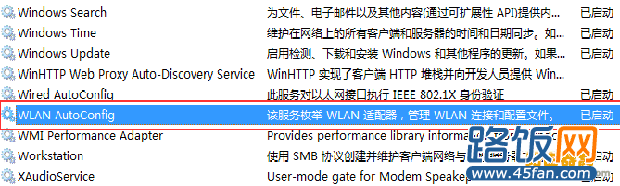 copyright pdfgoword.com
copyright pdfgoword.com
如果此服务开启以后,我们就可以进行配置了。
1、 利用系统自带配置程序配置无线网卡 内容来自pdfgoword.com
首先、打开“网络和共享中心”,双击左侧的“连接到网络”菜单,此时系统会弹出当前可用的无线网络。如下图所示: pdfgoword.com
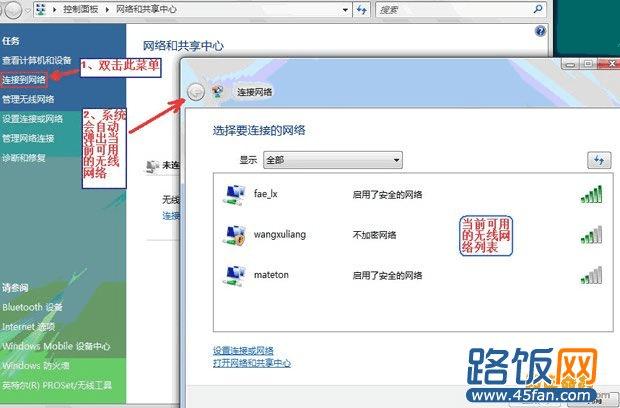
然后,在右侧可用的网络列表中选择您想要连入的无线网络。如下图所示:
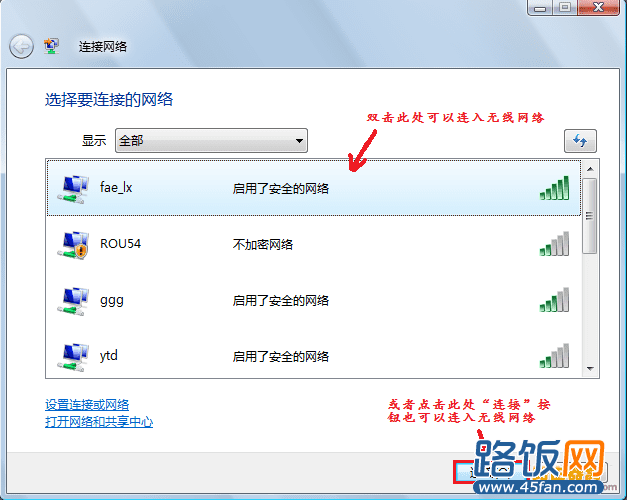 内容来自pdfgoword.com
内容来自pdfgoword.com
双击或者点击“连接”后,进入下一步设置。如下图所示:
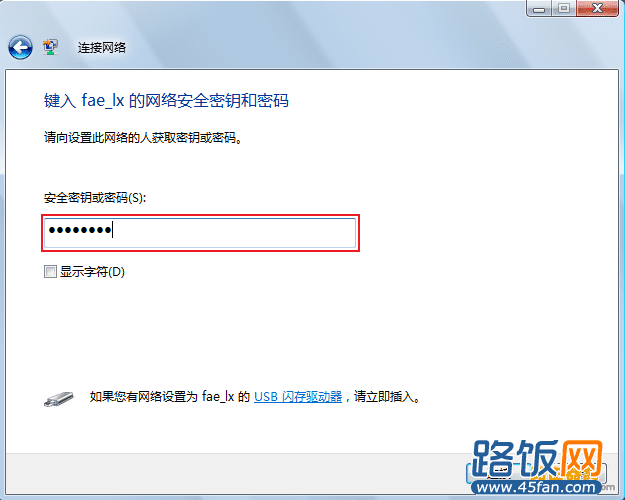 内容来自pdfgoword.com
内容来自pdfgoword.com
考虑到安全因素此无线网络已经被设置了安全加密,所以连入时系统会提示您输入“安全密钥或密码”。输入网络密码,再点击“连接”后,无线网卡就可以和无线路由器成功建立无线连接。如下图所示:
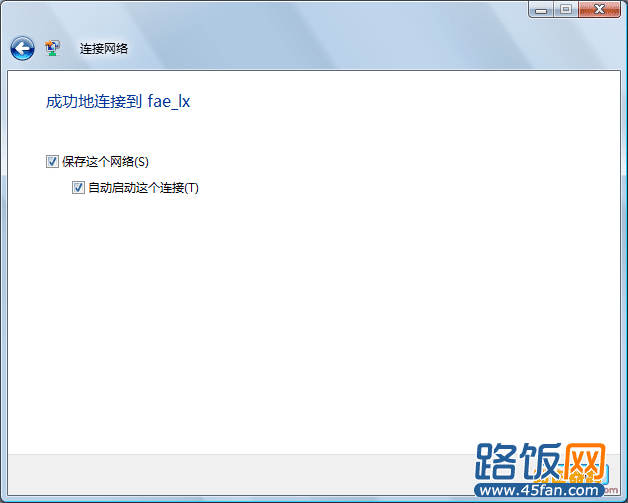
然后点击“关闭”,此时系统会提示您“fae_lx”的网络位置。如果您是在家里面,选择“家庭”即可。 pdfgoword.com
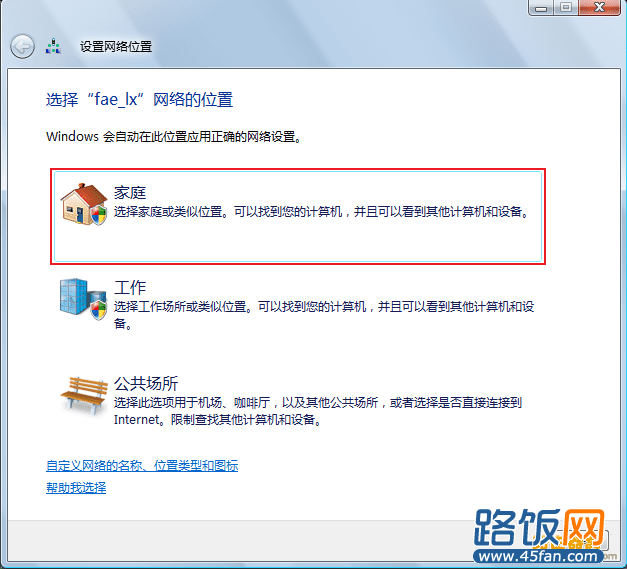 copyright pdfgoword.com
copyright pdfgoword.com
选择“家庭”之后本次的无线网卡配置的过程就圆满结束。接下来您就可以方便的通过无线方式上网。
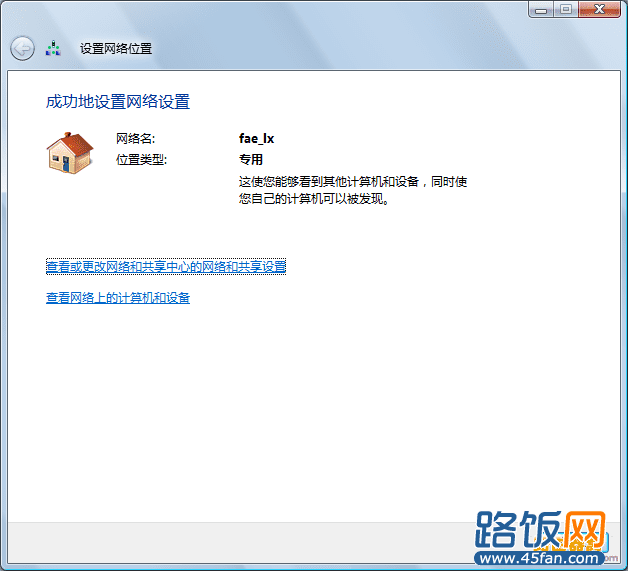
如果事先知道无线信号相关的信息,比如SSID、是否加密等情况,也可以为无线网卡手动添加一个配置文件,利用此配置文件可以方便的连入无线网络,关于设置方法,可以查看刚才讲过的“网络与共享中心”菜单介绍中“管理无线网络”菜单的说明方法进行设置。
2、 手工指定无线连接配置文件
选择“桌面”—>“网络”—>“管理无线网络”,即可看到如下界面: 内容来自pdfgoword.com
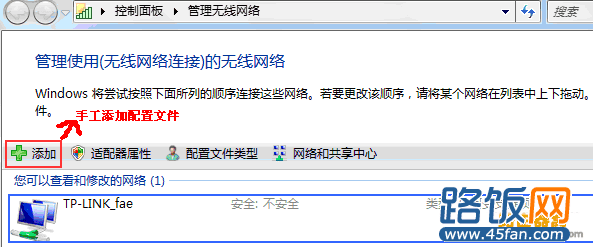
在上述配置界面中我们可以看到已经有了一个无线网卡的配置文件,这是由于之前此电脑曾经接入过无线网络,系统会为无线网卡自动保存一个配置文件。双击“TP-LINK_fae”可以查看此配置文件的详细信息。当然您也可以手动添加一个无线网卡配置文件。如下图所示:
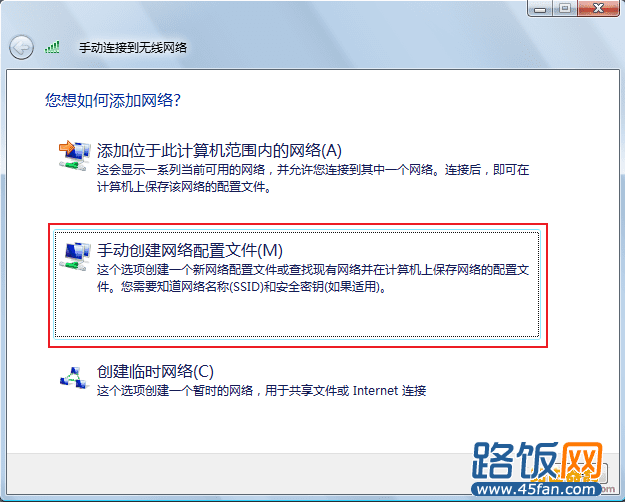 自pdfgoword.com
自pdfgoword.com点击红色标注框,手动创建网络配置文件。
 pdfgoword.com
pdfgoword.com
在上述配置界面中会提示我们输入无线信号的一些参数,比如在路由器上设置的网络名(SSID号)、加密类型等等。其中支持的加密类型有以下几种:
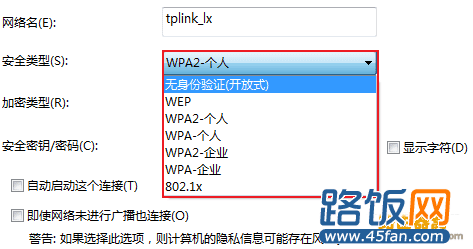
此时点击“下一步”则成功的创建了一个无线配置文件。如下图所示:
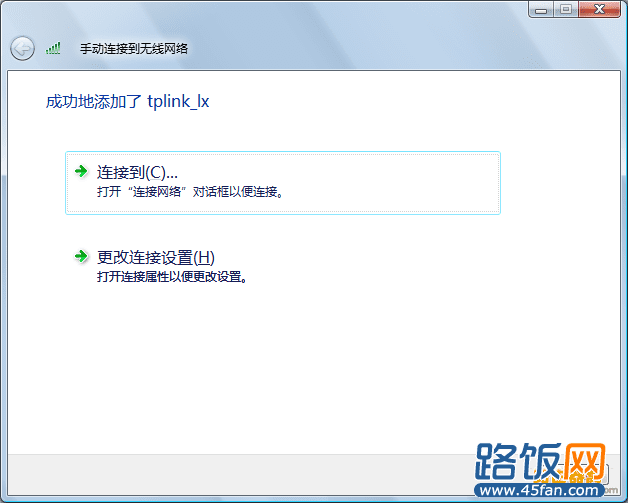 copyright pdfgoword.com
copyright pdfgoword.com
如果回到“管理无线网络”窗口可以看到刚才设置的无线网络配置文件。如下图所示: 内容来自pdfgoword.com
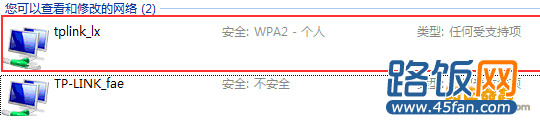
选择对应文件,双击确认配置如下:
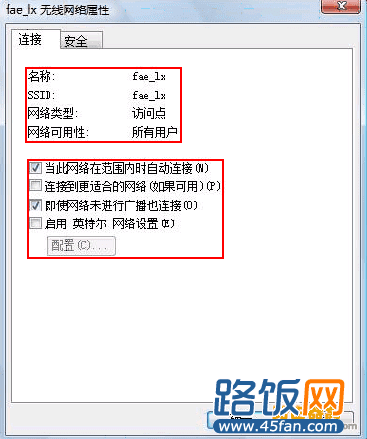 copyright pdfgoword.com
copyright pdfgoword.com
3、查看无线网络连接状态,如果想查看此时无线网卡的连接情况,我们可以点击任务栏右下方的本地连接属性查看相关信息。如下图所示:
本文地址:http://www.45fan.com/a/wireless/428.html
